Comment accéder à l’imprimante et au réseau derrière un VPN ? Devenus les meilleurs alliés des appareils pour renforcer la sécurité, protéger la vie privée ou faire sauter les restrictions des catalogues des services de SVOD (Netflix), les VPN ont comme principal inconvénient de bloquer totalement l’accès au réseau domestique et notamment l’imprimante connectée. A l'occasion de la promo VPN offerte par l'acteur PureVPN, on vous explique comme cela fonctionne dans cet article.

Découvrez notre offre promo VPN
Avec actuellement une remise de 81 % pour un abonnement d’une durée de deux ans, soit 1,79 euros par mois, l'offre promo VPN de PureVPN devient la moins chère du marché. L’application pour Windows dispose d’un atout que peu d’éditeurs de VPN proposent. En plus de garantir le débridage local du streaming, notamment pour Netflix, l’application permet d’accéder au réseau domestique et notamment à une imprimante qui s’y trouve, sans pour autant couper le VPN. La fonction s’appelle Split Tunneling. Plutôt que d’activer le VPN pour l’intégralité de l’ordinateur, elle permet de sélectionner les applications qui doivent passer par lui. Il peut s’agir, par exemple, du seul navigateur Web, d’un jeu ou bien de votre application de streaming vidéo.
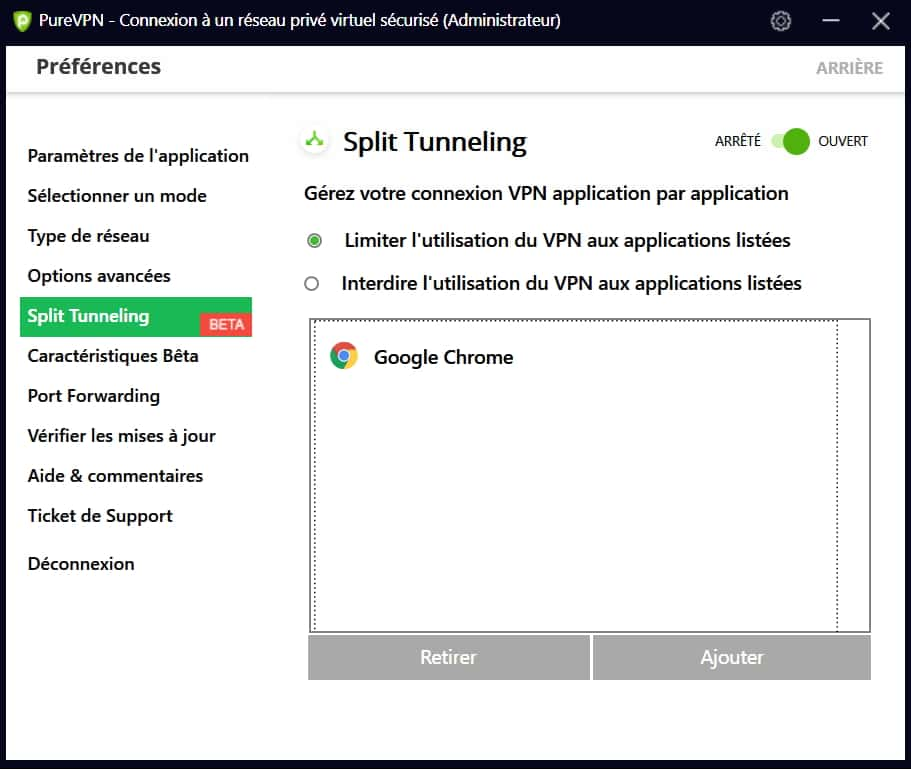
Le VPN à la carte
Avec ce système de Split Tunneling, vous aurez accès aux disques durs partagés sur le réseau, à l’imprimante ou tout autre appareil connecté et partagé. Pour activer cette option, il faut démarrer le VPN en mode administrateur en effectuant un clic droit sur l’icône verte de Pure VPN et en activant cette option. Une fois l’application ouverte, il faut se rendre sur la rubrique Split Tunneling, choisir et cliquer en haut à droite pour positionner l’interrupteur sur Ouvert. Ensuite, il reste à sélectionner Limiter l’utilisation du VPN aux applications listées. En cliquant sur Ajouter, dans la fenêtre, il s’agit de sélectionner les icônes de lancement des applications que l’on souhaite, et de valider. Reste à cliquer en haut à droite sur Arrière pour revenir à la liste des serveurs par pays et en choisir un pour lancer la connexion.
N'hésitez pas à profiter de la promo VPN de cette semaine avec 81% de remise sur l'abonnement de deux ans !

Le Split Tunneling permet de dédier le VPN à certaines applications, tout en laissant l'accès aux différents éléments partagés sur un réseau local. © Psdesign1, Fotolia
Les tarifs mentionnés sont indicatifs et sujets à des variations. Futura peut recevoir une compensation lorsque nos lecteurs effectuent un achat via les liens inclus dans cet article. Votre soutien à travers ces liens marchands contribue directement au maintien de notre contenu informatif.










